今回は海外渡航時に欠かせない通信環境について、e-SIMの購入・設定方法を紹介します。
今回紹介するe-SIMのキャリアは「3香港」です。
3香港って何?初耳って方もいらっしゃると思いますが、サッカー好きの方はこちらのロゴをご覧になったことがあるかもしれません。
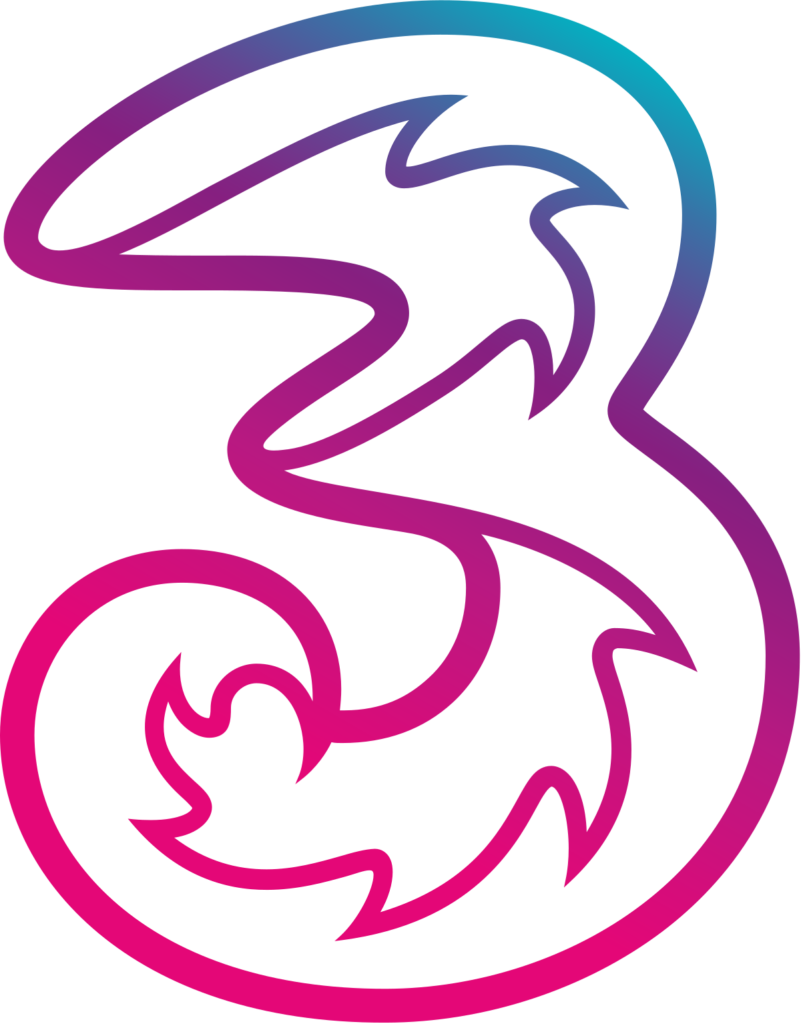

そうイングランドプレミアリーグに所属するチェルシーFCの胸スポンサーの3です。
3香港でのe-SIM購入から設定の仕方まで実例を交えて紹介していきます。
短期渡航なら断然プリペイドのe-SIM
今回は短期(5日間)の香港出張だったのですが、ポケットWi-Fiが煩わしく(借りる、返却、持ち運び)初のe-SIMに挑戦しました。
物理SIMも交換や紛失の恐れがあるのでe-SIMが良さそうということで、香港で使用できるe-SIMを探していたところ3香港に出会いました。
結論、超楽で快適でした。
では、購入の仕方から参ります。
購入の仕方
3香港のHPのメニューより、PREPAIDをクリックします。
*中国語と英語の言語選択ができます
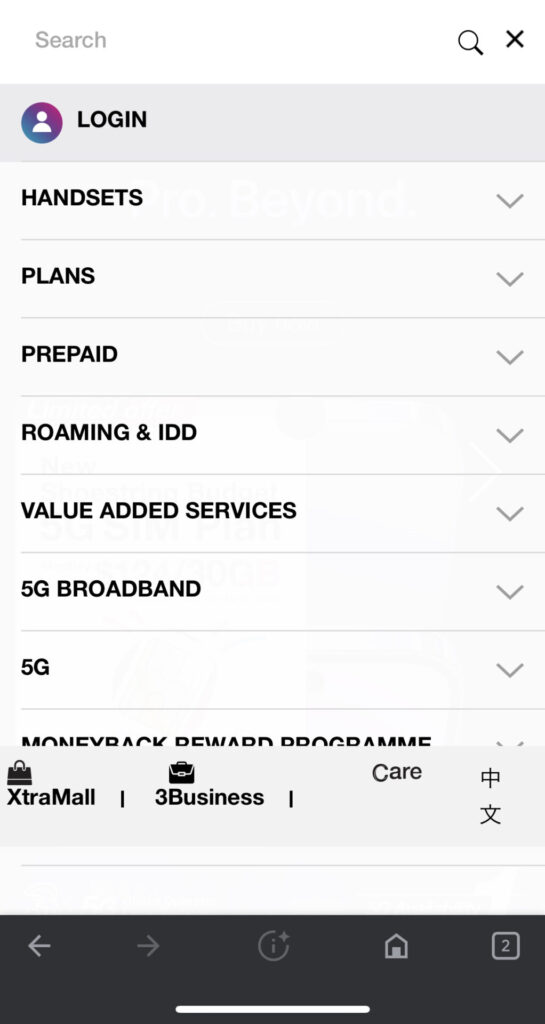
次にOthet Prepaid SIMをクリックします。
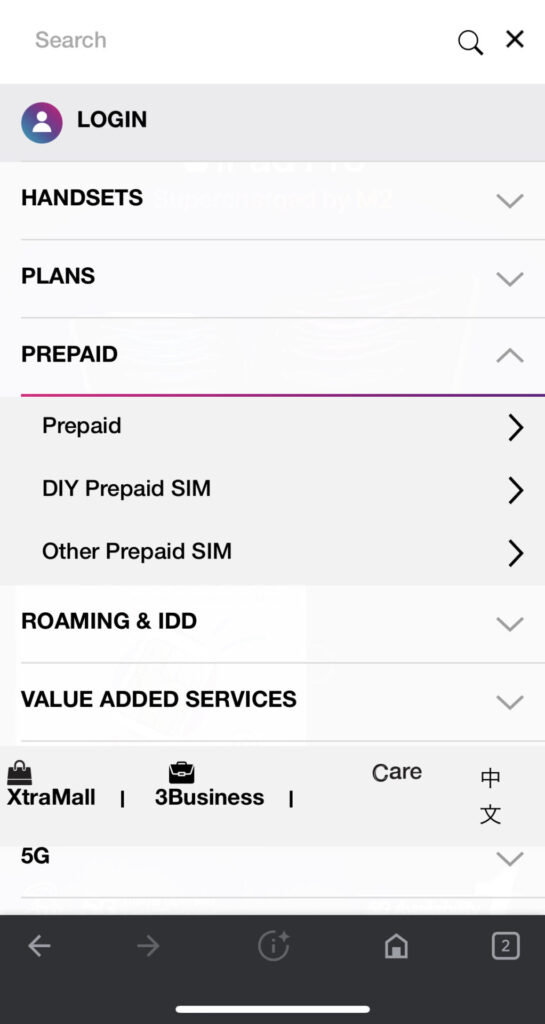
クリックすると↓の様なページに移動します。
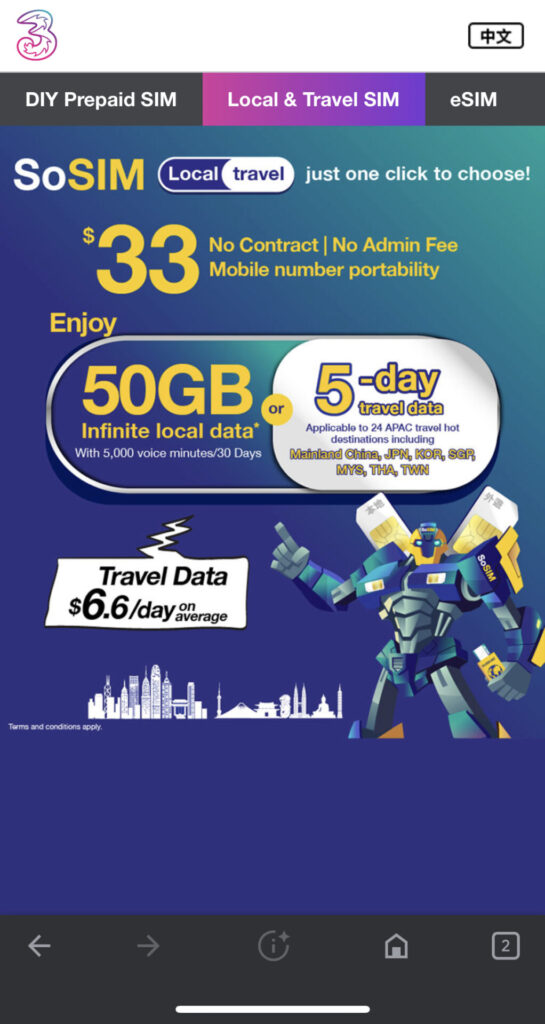
下へスクロールしていくと↓の表示が出てきます。
*Local Plan(香港現地で利用可能なプラン)
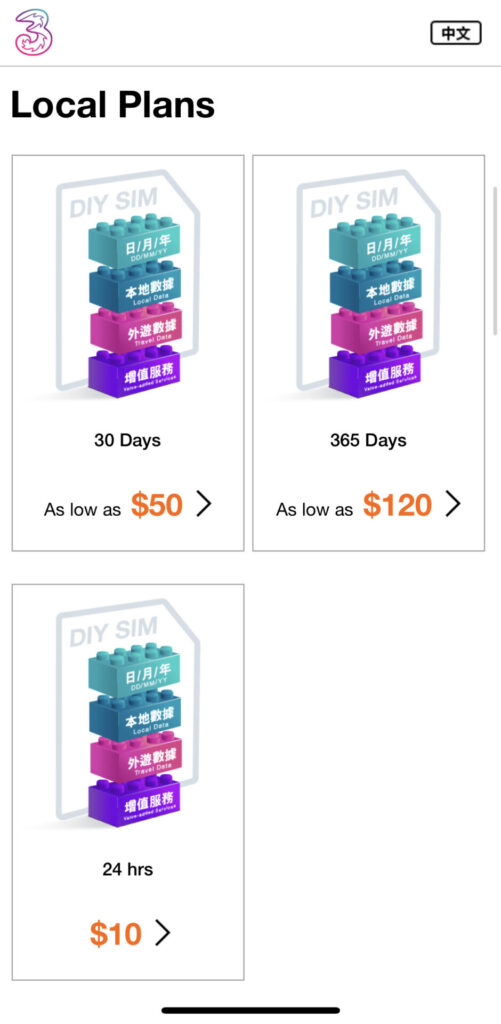
今回は30日有効の20GBを申し込みました。
5日間の滞在なので、4GB/日使える計算です。
目的に合ったプランを選択してください。
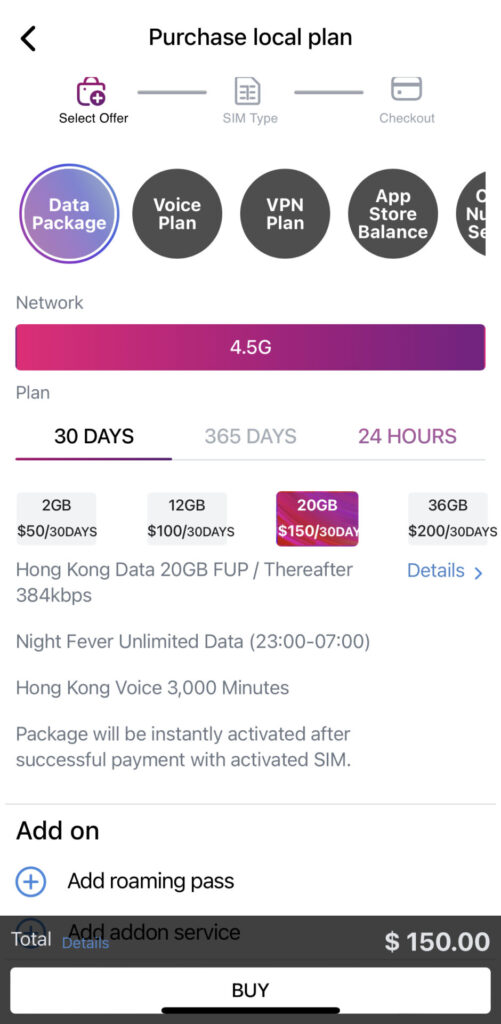
プランを選択し「BUY」ボタンを押すとSIMの形態を選択する画面になります。
eSIMを選択します。
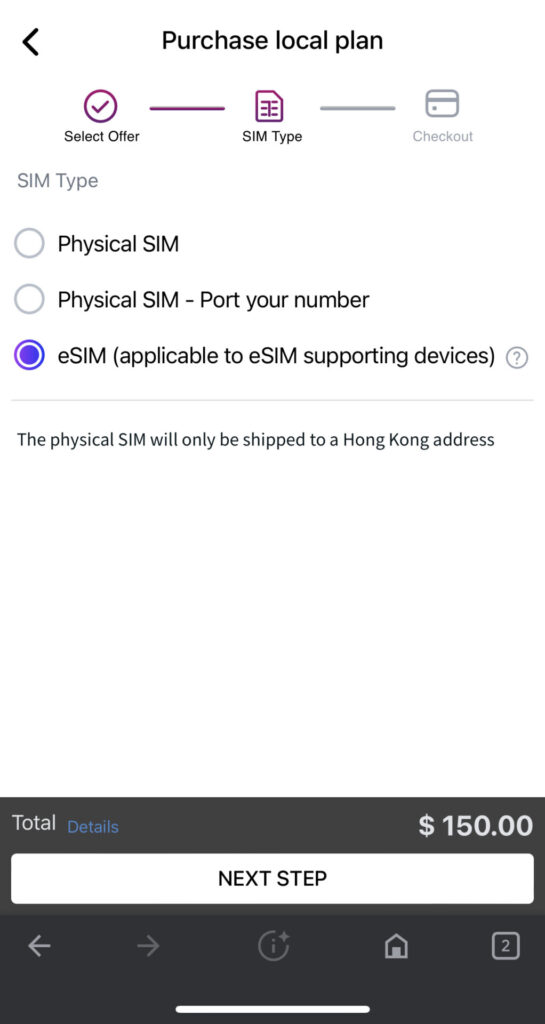
「NEXT STEP」ボタンを押します。

契約内容確認画面に移ります。
30日(連続していないくてOK )で20GB使用可能。
20GBを超えると384kbpsの通信速度になる。
23:00ー7:00はデータ制限なし。
香港での電話番号付与で3,000分の通話が可能。
支払い完了後すぐにアクティベート、使用可能。
といった内容です。
内容に問題なければ「CHECKOUT」をクリックします。
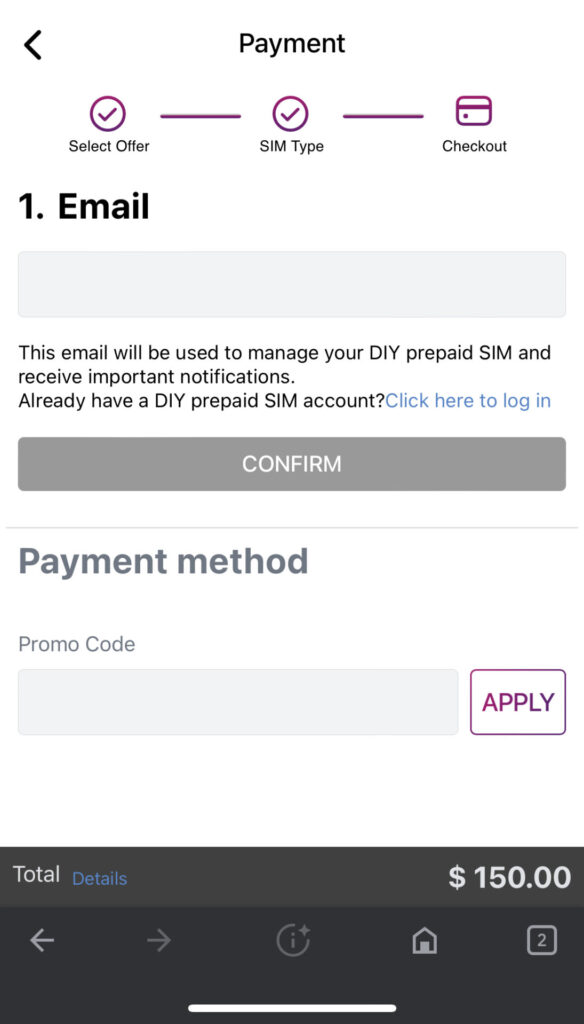
そうするとEmail入力ページに移りますので自身で確認できるEmailアドレスを入力しましょう。
入力し、「CONFIRM」をクリックします。
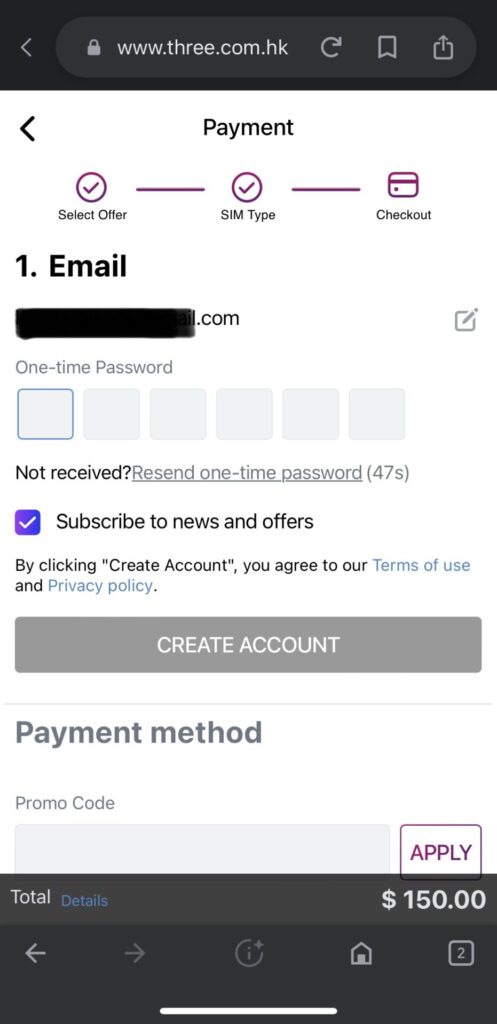
入力したEmailアドレスに6桁のワンタイムパスワードが届くので、入力します。
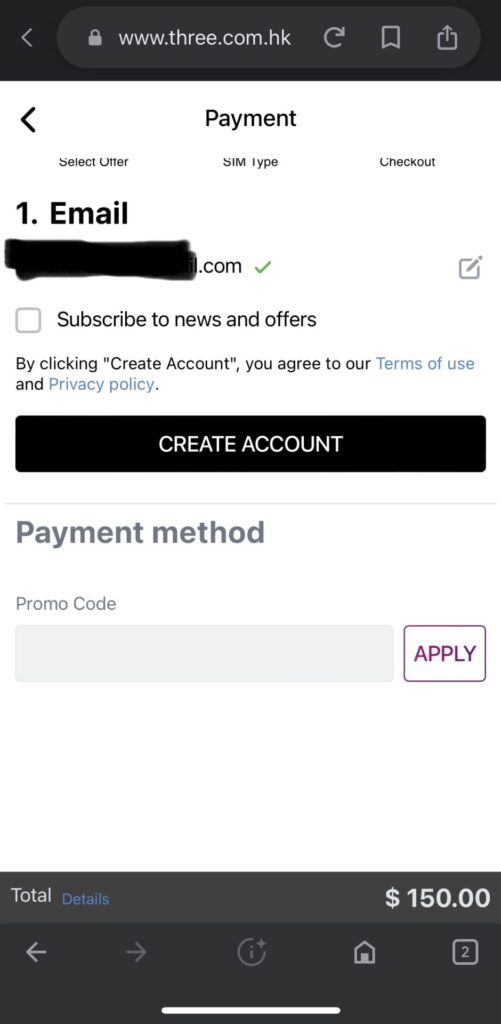
メールアドレスの確認が取れると↑画面に移ります。
「CREATE ACCOUNT」をクリックします。
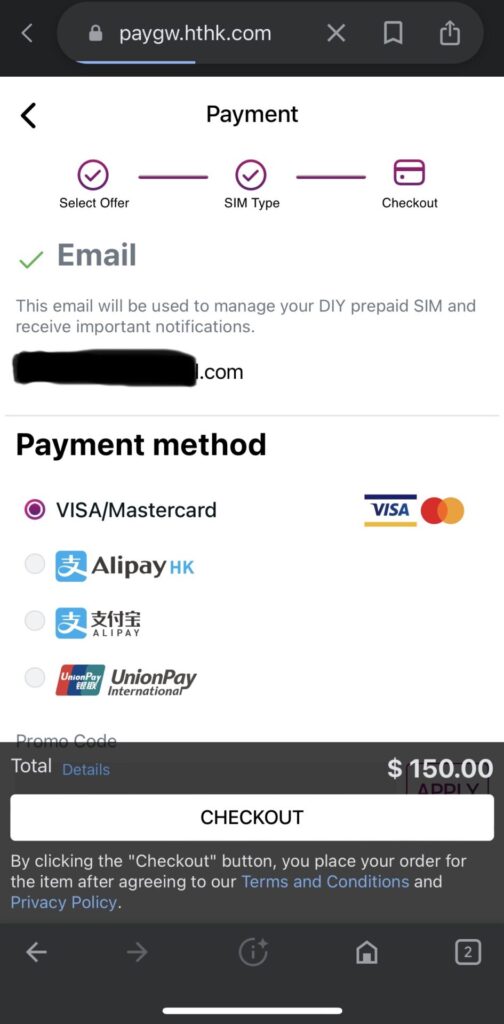
支払い方法選択画面に移ります。
自身の支払い方法に合わせ選択します。
その後、決済手続きを行います。決済が完了するとパスワードの登録が必要になります。
ここで登録したパスワードは残り容量などを確認するmy3というアプリのログインで使用します。
忘れないようにメモしておきましょう。
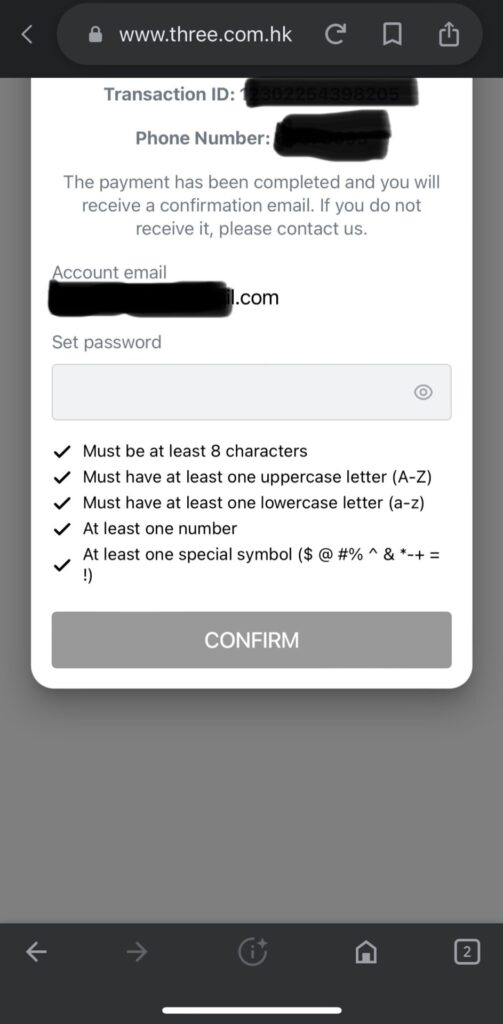
任意のパスワードを入力し、「CONFIRM」ボタンをクリックします。
設定の仕方
支払い、契約が完了すると設定したメールアドレスに↓メールが届きます。
セットアップとアクティベーションに必要な内容となっています。
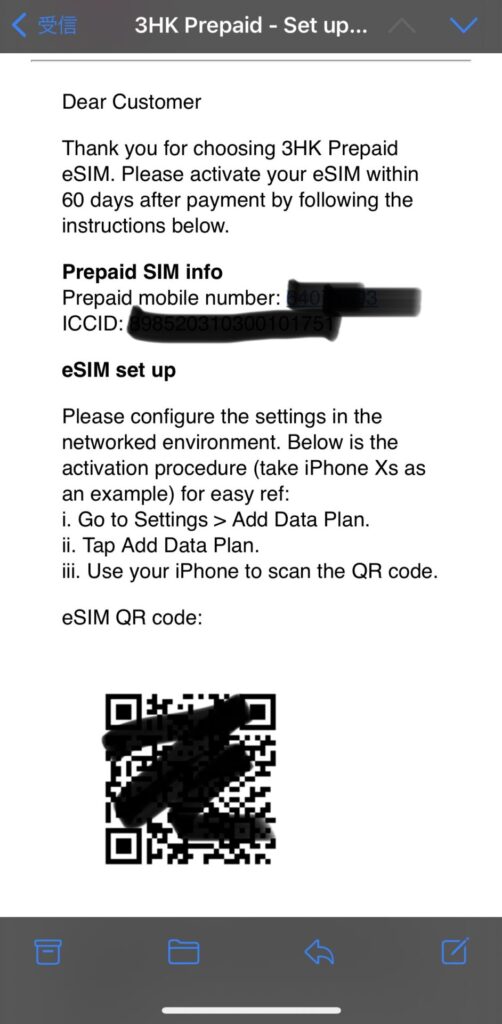
では、iPhoneの場合となりますが、以下設定方法です。
- 「設定」→「モバイル通信」→「eSIMを追加」→「QRコードを使用」
- カメラが起動しますので、メールに表示されているQRコードを読み取る
読み取りが成功すると、モバイル通信プランに3HKが追加されています。
これで無事に登録完了です。
デフォルトでは【副回線】という名前になっているので、ご自身で名称を変えておくと後々便利です。
あとは香港に到着後、「設定」→「モバイル通信」→モバイル通信プランから3HKを選択し「この回線をオンにする」を【オン】にし、「データローミング」を【オン】にします。
*要注意
現地到着前(eSIM購入後)にSMSで以下のようなメッセージが届きます。
real-name regislationとある通り、本人登録を事前に行う必要があります。
付与された電話番号、パスポート写真があれば登録可能です。
これを行っておかないと、現地でeSIM回線をオンにしてもネットワークに繋がらないため注意が必要です。
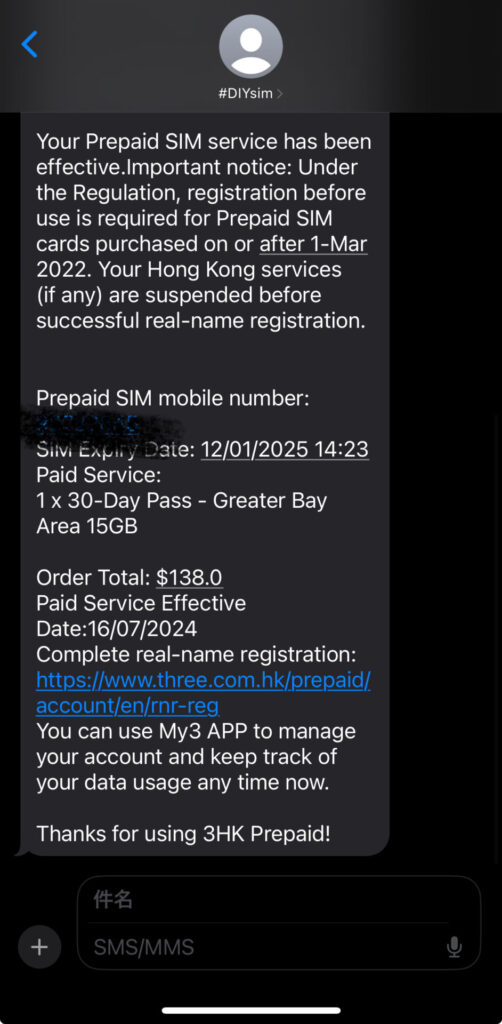
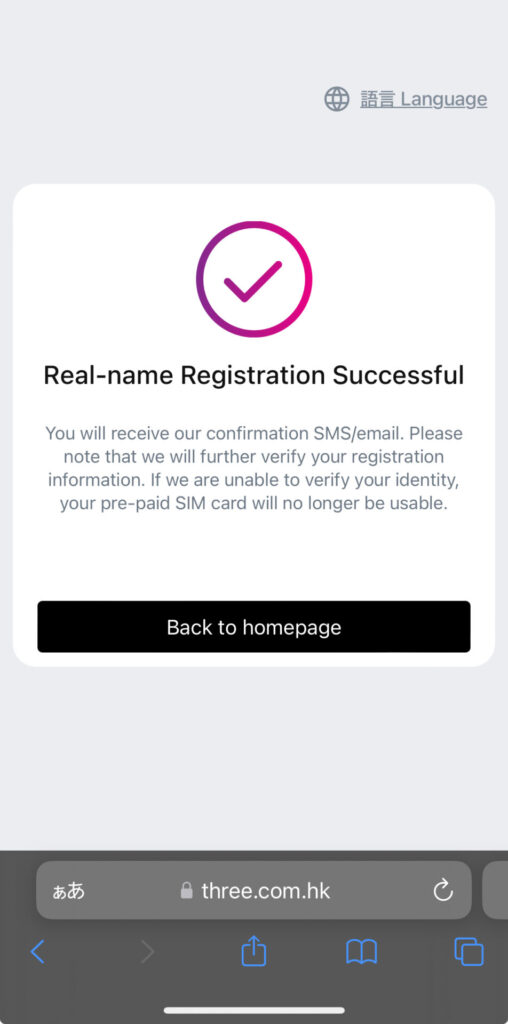
使用感は?
問題なく使用できましたし、何よりポケットWi-Fiを持ち歩かずに済むというストレスフリーな環境を経験すると次回からもeSIM一択だなと感じています。
今回は私用スマホにアクティベートさせ、会社スマホへテザリングするという使い方をしました。
テザリングの仕方、使用感については、こちら↓の記事を参照ください。
皆さんも快適な香港旅の時間を過ごされるために、eSIMの活用をオススメいたします。




コメント